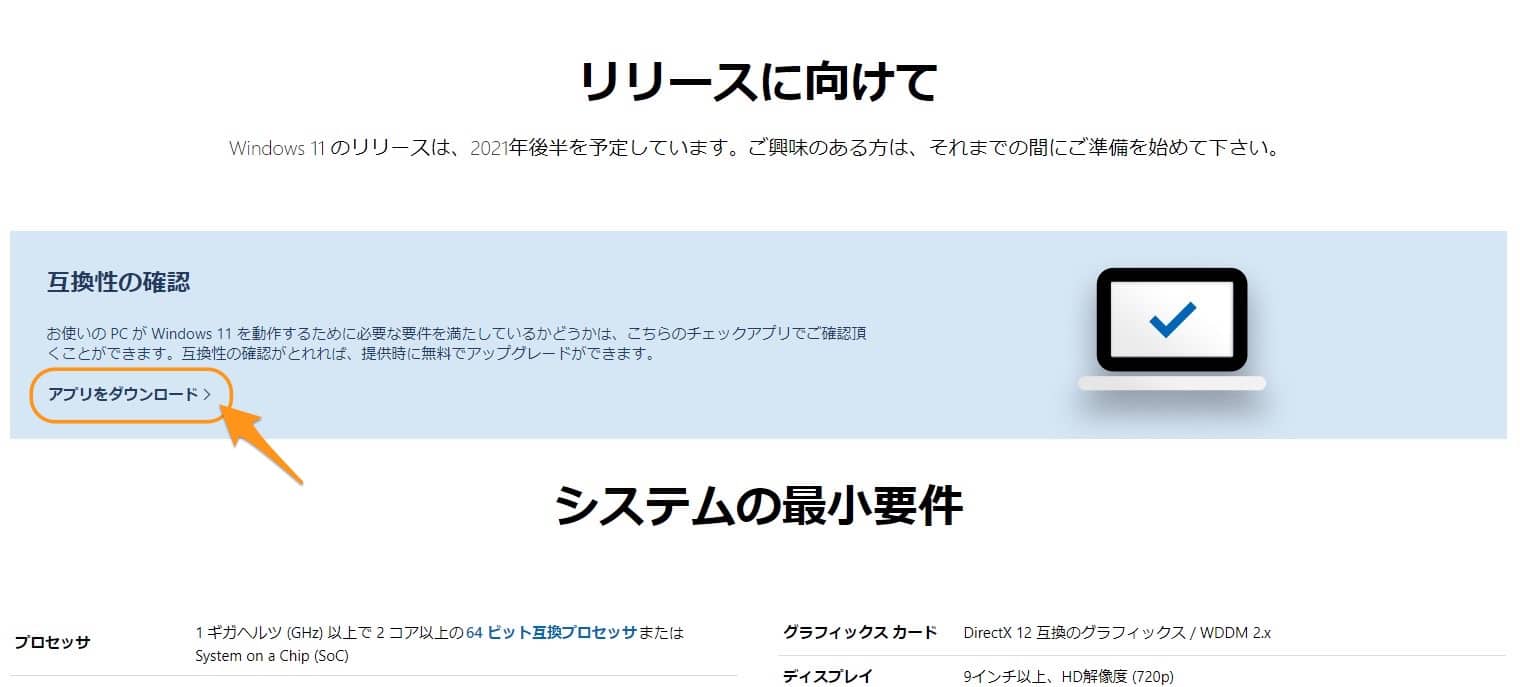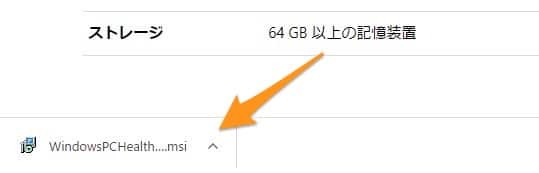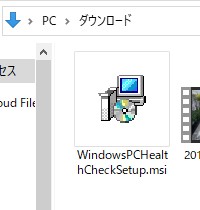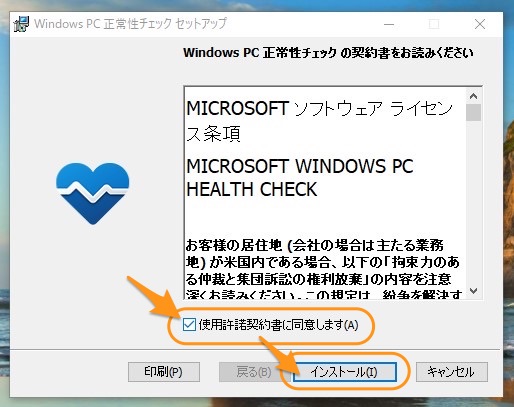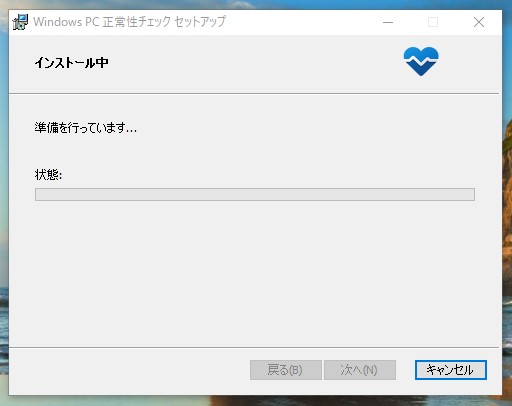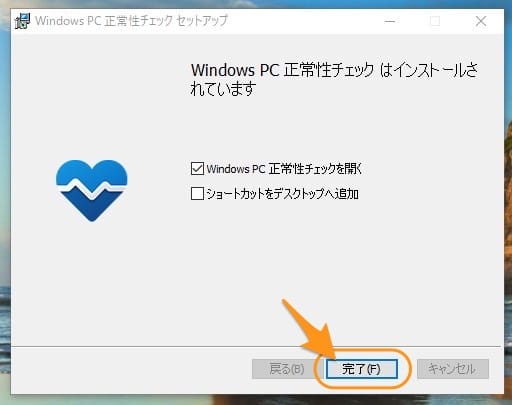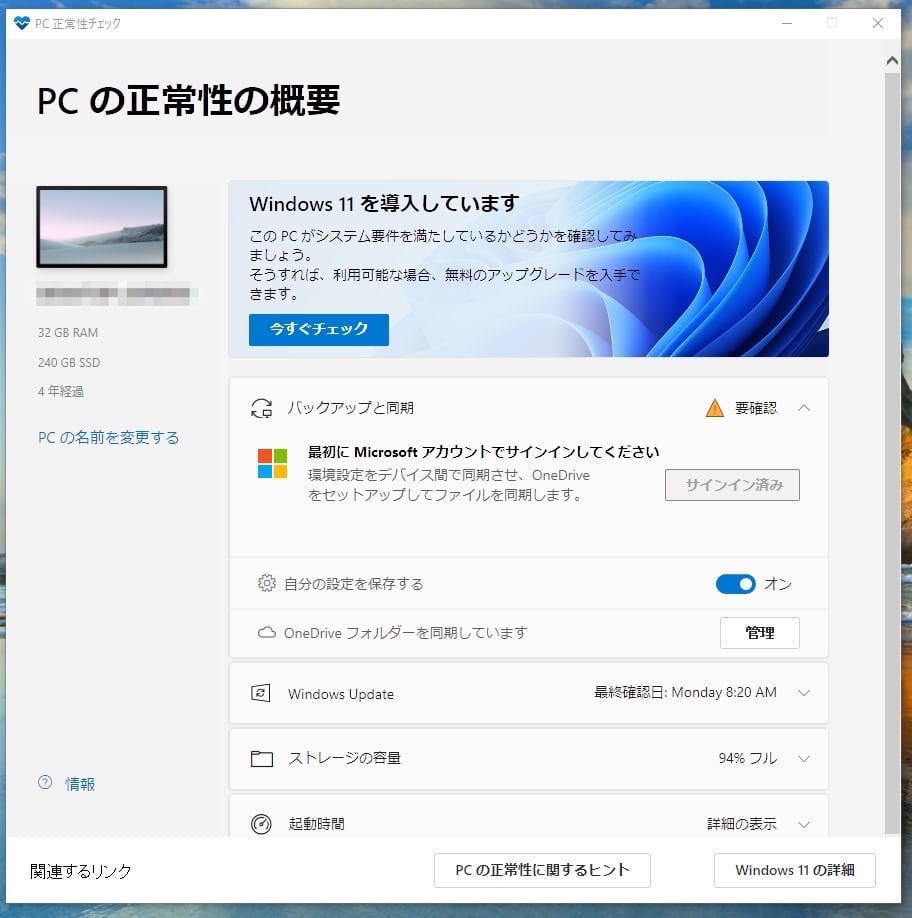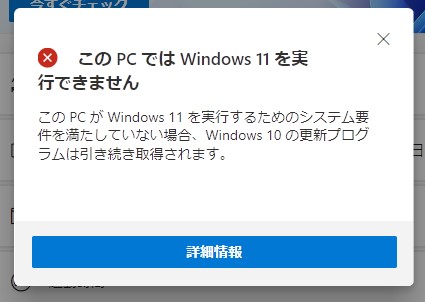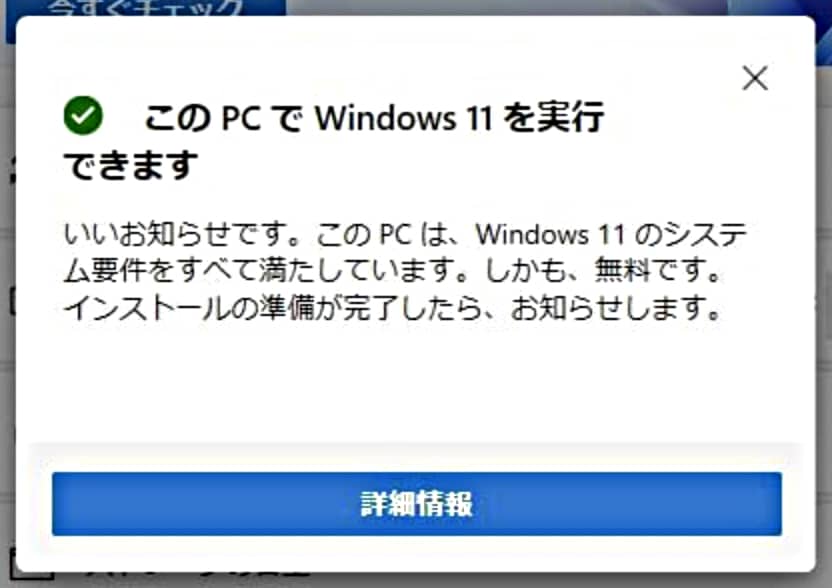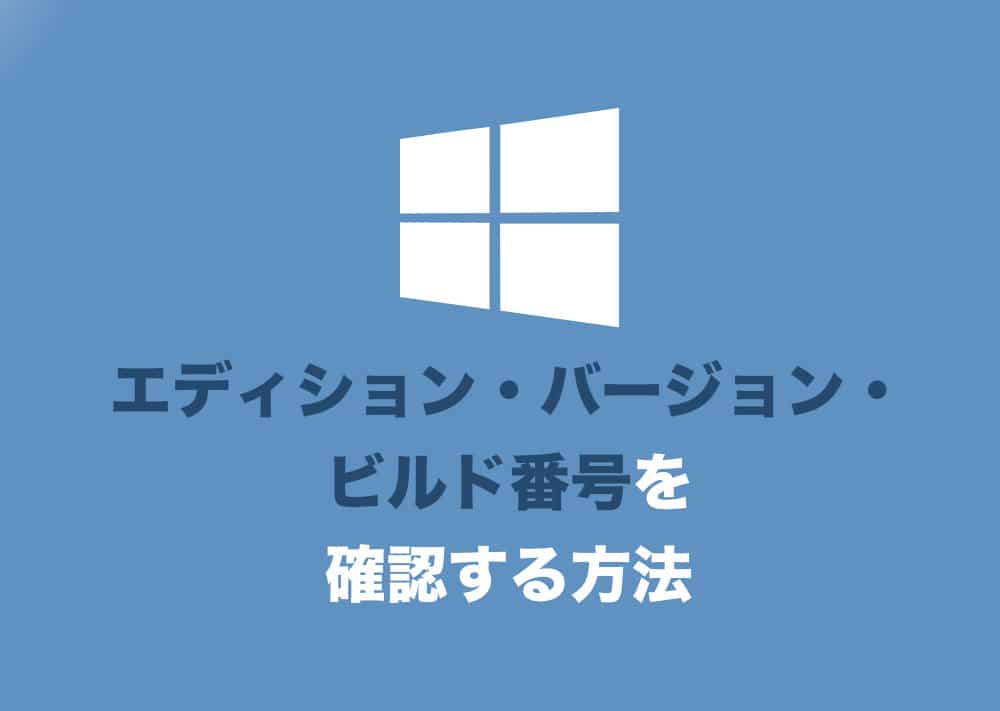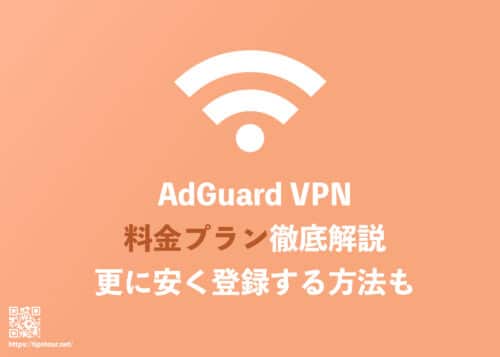Windows11について詳しく解説します
自分のPCがWindows11に対応しているかどうかを確認したいので、その方法を教えて!
…という方のために、その方法を一番簡単にまとめました。
ということでこんにちは、20代怠け者(@20sInvest)です!
Windows11が発表されましたが、求められるシステム要件が厳しく、割と新しいパソコンでもインストールできない・動作しないことが多いようです。
いずれ仕事・職場でも対応しないといけないし、自分が使っているPCにWindows11がインストールできるのか、とりあえず確認したい!
という方のために、その確認方法をわかりやすくまとめました。
早速見ていきましょう。
目次
【手順①】「WindowsPC正常性チェック」をインストールする
Windows11に対応しているかどうかは、専用のチェックアプリを使うことで確認可能です。
「Windows正常性チェック」というアプリで、これをインストールして実行するだけで、その実行したPCがWindows11に対応しているかどうかを確認できます。
ということで、まずは以下のページへどうぞ。
まずはこんな画面が開きます。
そのまま下にスクロールしていきましょう。
「互換性の確認」という部分までスクロールしていきましょう。
ここの「アプリをダウンロード」をクリックします。
すると、このように「WindowsPCHealthCheckSetup.msi」というインストーラーがダウンロードされます。
ダウンロードフォルダにこのインストーラーが落とされているはずですので、このインストーラーをダブルクリックで実行しましょう。
そのまま、インストーラーを実行します。
続いて、利用規約の画面です。
「使用許諾契約書に同意します」にチェックを入れて、「インストール」をクリック!
これで、インストールが始まります。
1〜2分ですぐ終わるので、待ちましょう。
インストールが完了しました!
「WindowsPC正常正チェックを開く」にチェックを入れたまま「完了」をクリックです。
【手順②】Windows11がインストール可能かどうかを確認
こちらが正常性チェックアプリです。
ここでは、バックアップが取れているか、Windows Updateができているか、ストレージの空き容量がどれぐらいあるのか…など、「PCが正常な状態かどうかを確認する」ことができます。
が、ひとまずはこの「Windows11を導入しています」の「今すぐチェック」をクリックしましょう。
どーん!
と、このようにWindows11が実行できるかどうかが、一瞬で表示されます。
残念なことに、ぼくの使っているWindowsPCでは、Windows11をインストールすることは出来ないようです。
しかし…実行できないならできないで、どの部分がネックになっているのかぐらい表示してくれたらいいのに。
このへんの不親切さは、やはりマイクロソフトとWindowsって感じです。(諦めの極地)
【参考】Windows11の推奨ハードウェア要件
ということで、Windows11がインストールできないと診断された場合、自力で推奨環境のどの部分がネックになっているのかを確認する必要があります。
2021年6月時点で、公式サイトに掲載されている最小要件はこちらです。
| プロセッサ: | 1 ギガヘルツ (GHz) 以上で 2 コア以上の 64 ビット互換プロセッサ または System on a Chip (SoC) |
| RAM: | 4 ギガバイト (GB) |
| ストレージ: | 64 GB 以上の記憶装置 |
| システム ファームウェア: | UEFI、セキュア ブート対応 |
| TPM: | トラステッド プラットフォーム モジュール (TPM) バージョン 2.0 |
| グラフィックス カード: | DirectX 12 以上 (WDDM 2.0 ドライバー) に対応 |
| ディスプレイ: | 対角サイズ 9 インチ以上で 8 ビット カラーの高解像度 (720p) ディスプレイ |
| インターネット接続と Microsoft アカウント: | インターネット接続と Microsoft アカウント が必要です。 |
※要求するスペック要件が高すぎるという指摘も相次いでいるため、今後このシステム要件は変更になる可能性があります
システム要件のTPM 2.0について
また、このシステム要件のトラステッド プラットフォーム モジュール (TPM) バージョン 2.0という要件がネックになり、インストールできないと診断されることが多いようです。
TPM 2.0…あまり聞き慣れない単語だと思います。
一体どういうものなのか? TMP 2.0に関する情報をまとめましたので、こちらもあわせてご覧ください。
まとめ
以上、Windows11が自分のPCで動作するか確認する方法でした。
ひとまずの第一歩として、このアプリをインストールして、Windows11が動作するのかを確認しましょう。
その後、どんな対応を取るべきなのかを検討していく必要がありますね。
Tipstourでは、Windows11の対応についても色々と情報を掲載していくつもりですので、よろしければチェックしてください!
それでは!